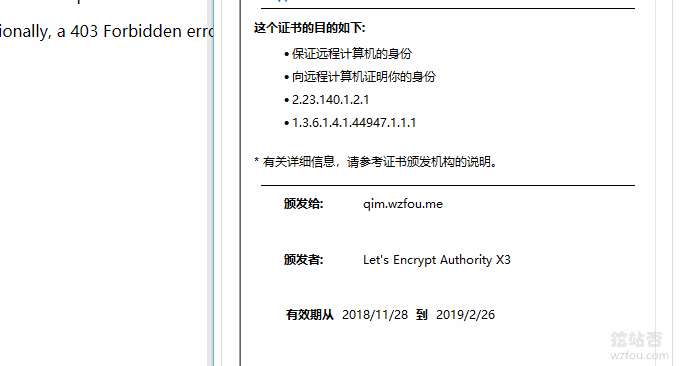
2018年にウェブサイトを立ち上げて以来、フリースペースは多くの友達に愛されてきましたが、今ではフリースペースのウェブサイト構築を学ぶ初心者の友達のニーズを満たすために、以前に購入したサーバーがいっぱいになりました。 「Qiyunfou」プラットフォームでは、誰もが「Qiyunfou」プラットフォームから無料スペースを申請して使用することもできます。
過去にフリースペースを利用して得た経験と教訓に基づき、オープンマイニングサイトのフリースペースを申請する前に「意図的に」設定された「しきい値」は、「崩壊」につながる悪用を防ぐことを目的としています。フリー スペース プラットフォーム全体: まず、フリー スペースはポイントを引き換えることによってのみ使用できるように設定します。これにより、一部の悪意のある登録ユーザーを防ぐことができます。
2 つ目は、空き領域の半年ごとの更新を設定することです。これにより、アイドル状態のリソースが削減され、空き領域の使用が最大化されます。つまり、無料スペースは開始以来安定して稼働しており、私の統計によると、トロイの木馬などの悪意のあるコンテンツをアップロードしてスペースが停止された一部のユーザーを除いて、大多数のユーザーが依然として無料スペースを使用しています。定期的な目的のために。

この記事では、Web サイトの発掘や、Web マスター Qi が提供するその他の Web サイト構築サービス (それぞれ、パブリック ピクチャ アルバム、CDN Railgun アクセラレーション、および自己運営 VPS ホスト) のためにフリー スペースを申請および使用するかどうか (2 番目の問題) を共有します。
- Chevereto 無料フォト アルバム プログラムのインストールと使用 - 無料の自作画像ベッドと公開画像アルバム
- Cloudflare パートナーのアクセス管理 Cloudflare CDN 対応 Railgun 動的アクセラレーション
- 毎月の特別オファー - 米国 CN2 VPS ホスト 月額 2 ドルのエクスペリエンス: KVM アーキテクチャ メモリ 512MB ハードドライブ 20GB
追伸:記録を更新します。
1. 最新の無料 PHP 空間アプリケーションのチュートリアルについては、こちらを参照してください。。 2020.10.21
2. Cpanel パネルの認証などのさまざまな問題により、空き領域がアップグレードされ、DirectAdmin 領域、中国語パネル、CN2 回線、および高速化に移行されました。詳細: サイトの調査、米国での 1 GB の PHP 空き容量 - CN2 回線速度、中国の DirectAdmin パネル。 2019.7.26
1.(第2段階)フリースペース申請
Webサイト:
- アプリケーション (フェーズ 2): https://manage.qyfou.com/cart.php?gid=7
- 登録コード(第二段階):https://wzfou.com/jifen/14379.html/
例証します:
1. (第 1 フェーズ) ユーザー: https://my.qyfou.com/ の場合は、管理用に my.qyfou.com と入力してください。これは、2 つのプラットフォームが相互運用できないためです。 Cパネルスペースは汎用です。
2. Cpanel スペースサーバーおよびパッケージ構成は同一ですが、アカウント管理システムが異なるため、元の (第 1 段階) ユーザーは (第 2 段階) 空きスペースを申請する必要はありません。
3. 重要: Cpanel パネルに入るときにテーマを変更しないでください。デフォルトの のままにしておきます。そうしないと混乱が生じます。 (第1期)掘削現場では、空きスペースを申請して使用するかどうかが特に重視されましたが、それでもあえて「カニを食べる」という人もいます。4. (フェーズ 1) と (フェーズ 2) の在庫は動的に変更される可能性があります。(フェーズ 1) が在庫切れの場合は、(フェーズ 2) で申請できます。その逆も同様です。
5. 米国の空き領域の現在の構成は、1 GB の領域サイズ、10 GB の月間トラフィック、3 つのドメイン名、1 つの追加ドメイン名、1 つのデータベース、および 1 つの FTP アカウントです。
(第二段階)フリースペース申し込みアドレスを入力し、「オンライン購入」をクリックし、「フリースペース」を選択します。
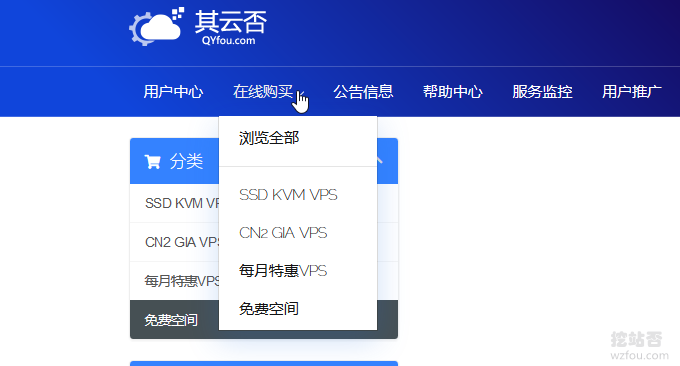
今すぐ注文するには、「US Free Space」をクリックしてください。
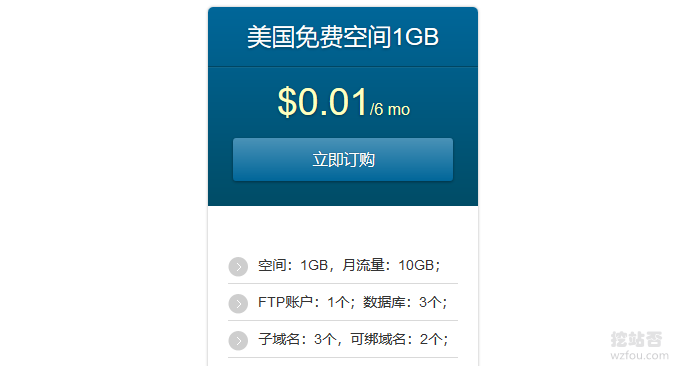
次に、ドメイン名を入力します。ドメイン名をお持ちでない場合は、Haozhanfou が提供する無料のセカンドレベル ドメイン名を一時的に使用できます。

(第 2 段階) ディギング ステーション フリー スペース登録コード オフィスに行き、登録コードを引き換えてください。
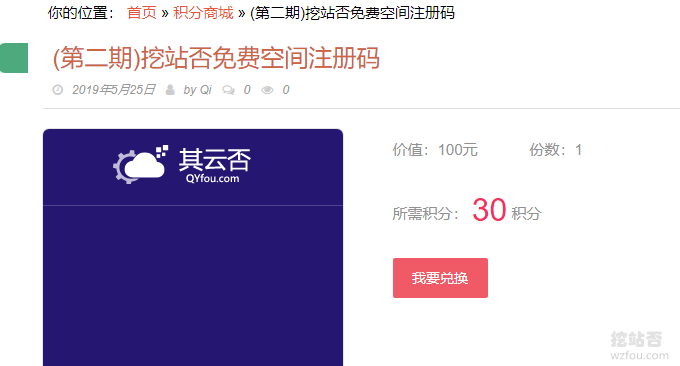
次に注文ページに戻り、引き換えた登録コードを入力すると、コストが 0 元であることがわかります。
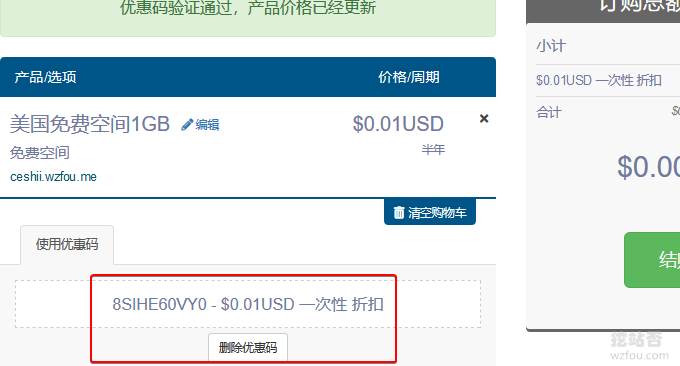
次に、アカウントを登録するか、直接ログインします。

注文が正常に送信されました。

この時点で、空きスペースが正常に開かれたことがわかります。

2. (第 2 フェーズ) 空き領域の管理と使用
manage.qyfou.com プラットフォームで、空きスペースを見つけてクリックして入力します。すると、関連するショートカット機能が表示され、同時に左上隅にクリックして「cPanel」と入力するリンクがあります。
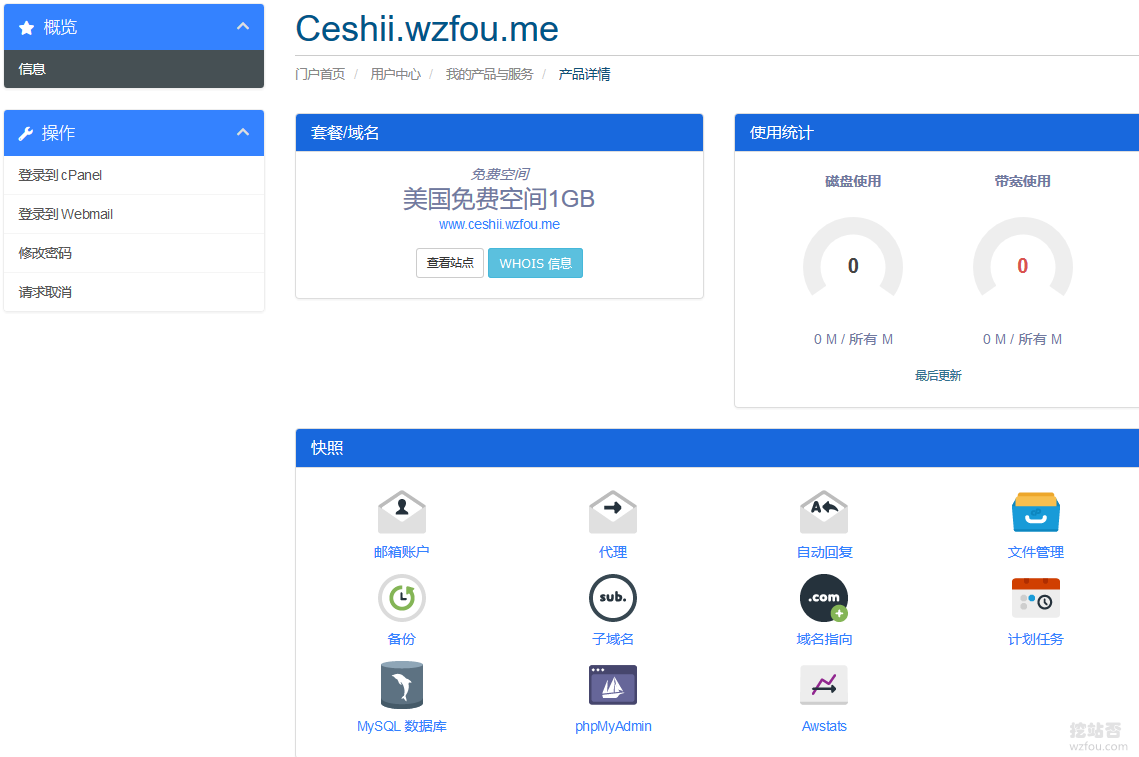
これは、Web サイトの空き領域を探すための cpanel パネル インターフェイスで、ドメイン名バインド、DNS 解決、ポスト オフィス、ファイル管理、データベース、データ統計などが含まれています。機能は、私が数年前に使用していた Cpanel よりもはるかに充実しています。 。 (拡大するにはクリックしてください)
PS: 既知の問題については、デフォルトの Cpanel テーマを変更しないでください。他の Cpanel テーマに切り替えると、背景が混乱します。

2.1 バインドドメイン名
他のドメイン名をバインドする場合は、「追加ドメイン」をクリックします。 (追記: ドメイン名を正常にバインドできない場合は、作業指示書を送信するか、私に直接連絡してください。ドメイン名のバインド操作プロセスを案内します。)
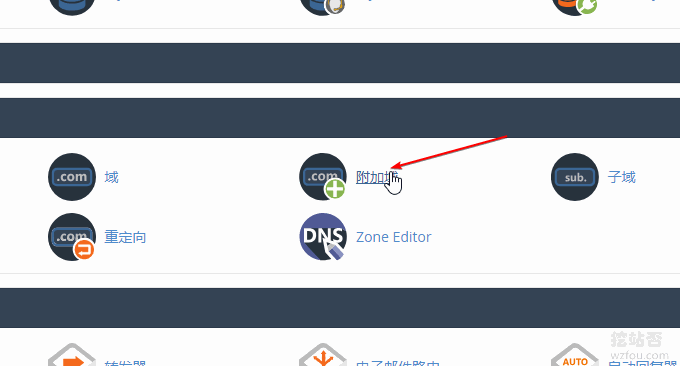
ここでカスタム ドメイン名を入力できます。事前にドメイン名をスペースの IP に解決してください。そうしないと、バインドが成功しません。
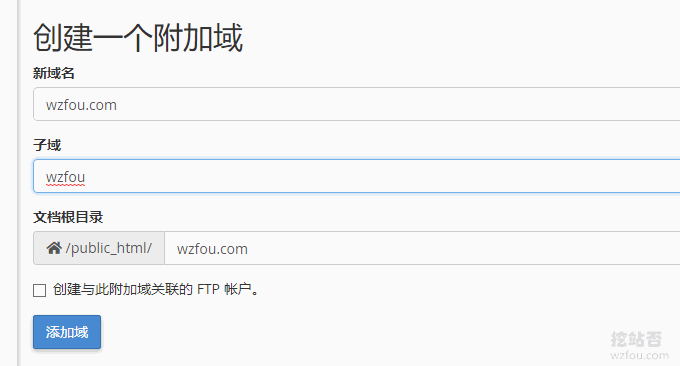
2.2 データベース
データベース名、ユーザー名、パスワードなどを含む MysqL データベースを Cpanel パネルで直接作成できます。
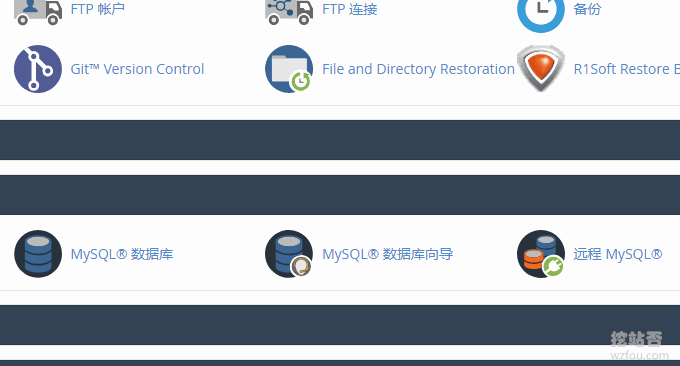
2.3 ファイル管理
Cpanel パネルには、非常に強力なオンライン ファイル マネージャーがあります。
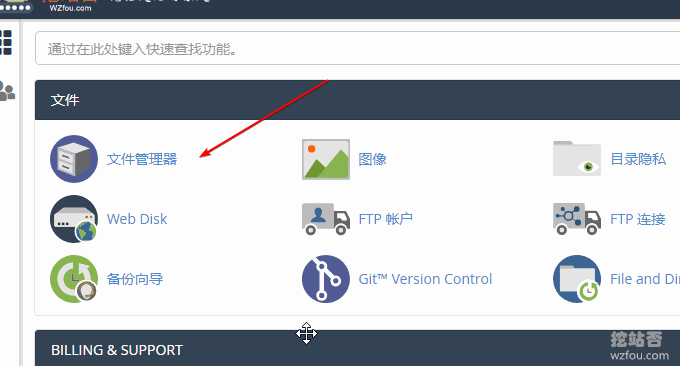
Web サイトのファイルをパブリック ディレクトリにアップロードしてください。以下に示すように:
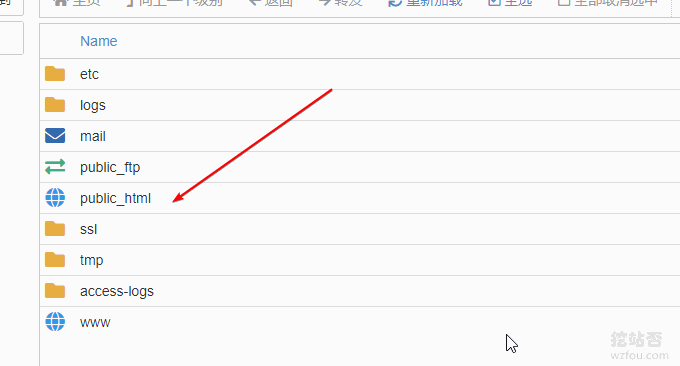
Cpanel にアクセスして FTP アカウントを作成するだけで、FTP を使用してファイルを管理することもできます。

2.4 CloudFlare アクセラレーション
CloudFlare アクセラレーション モジュールは Cpanel パネルに統合されています。無料の第 2 レベル ドメイン名を使用していない場合は、それを有効にすることができます。 cdn.wzfou.com プラットフォームを使用して CloudFlare にアクセスすることもできます。
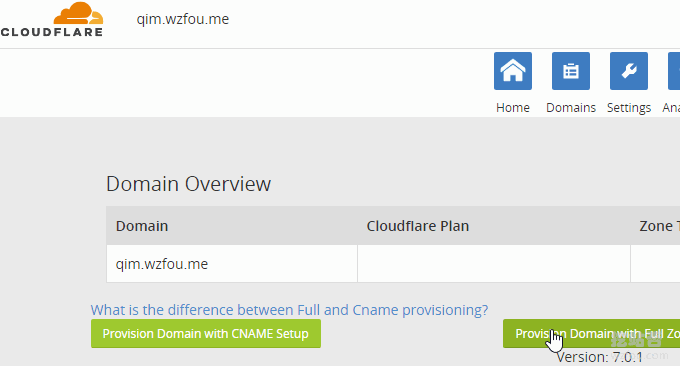
2.5 PHP バージョンの切り替え
デフォルトでは、Cpanel の PHP バージョンは 5.6 です。7.2 が必要な場合は、PHP マネージャーを介して切り替えることもできます。
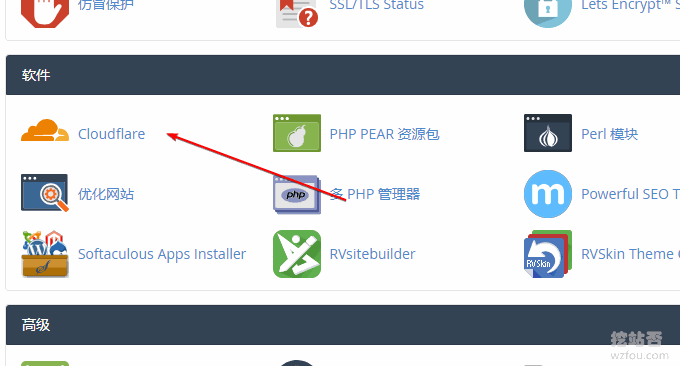
PHP切り替えは非常に便利です。

2.6 無料の SSL 証明書
Let’s Encrypt の無料 SSL 証明書はすでに Cpanel パネルで利用可能です。
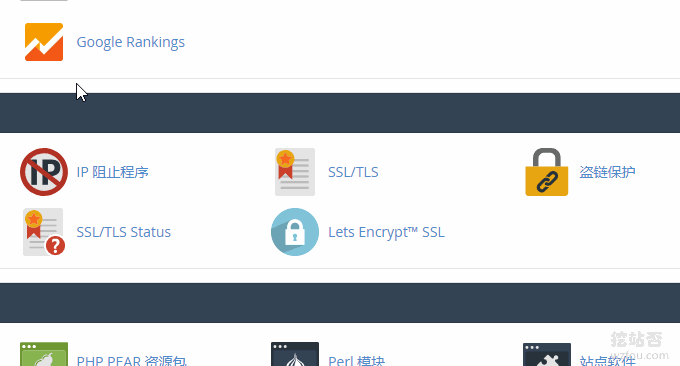
「+」記号をクリックすると、ドメイン名に SSL 証明書が自動的に発行されます。ドメイン名 DNS がサーバー IP に解決される必要があることが前提となります。
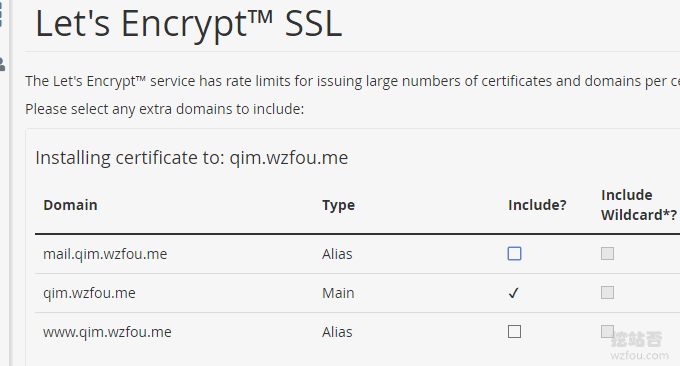
Let’s Encryptの無料SSL証明書が無事発行されました。

無料のセカンドレベル ドメイン名でも SSL 証明書を発行できます。
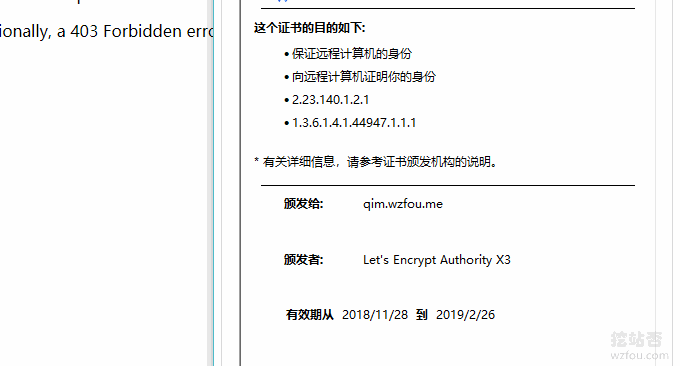
3. フリースペースデモンストレーション
Webサイト:
- HTTPS://スペース バンシー.Am I There.net/
写真:
4. まとめ
現在、ウェブサイトの空きスペースを掘る際には「厳密なエントリーと厳格な退場」のルールが適用され、空きスペースの安定性を確保すると同時に、空きスペースを必要とする友人が使用できるように最善を尽くしています。それが一番です。皆さんが無料スペースを乱用せず、中国、米国、その他の場所の法律と規制を遵守することを願っています。IP が QQ によって使用されると、誰もそれを使用できなくなります。
最後に、空き領域を使用するユーザーに対して、 は、データを毎日バックアップすることができない場合でも、少なくとも週に 1 回はバックアップすることを強くお勧めします。 パネルスペースには自動バックアップ機能があり、手動でデータをバックアップすることもできます。つまり、 の空き領域は永続的なものではなく、永続的な空き領域は存在しません。
